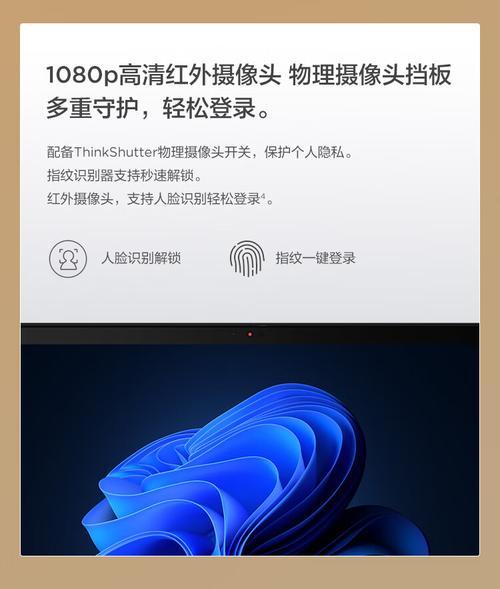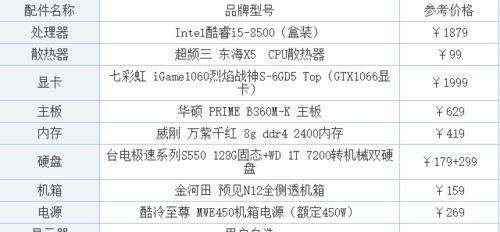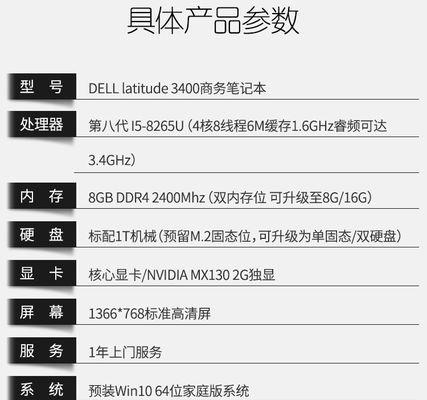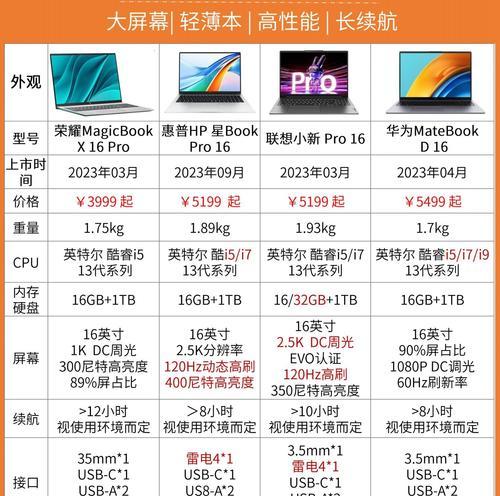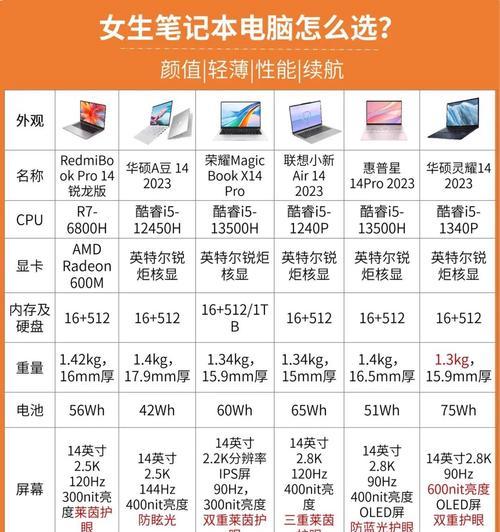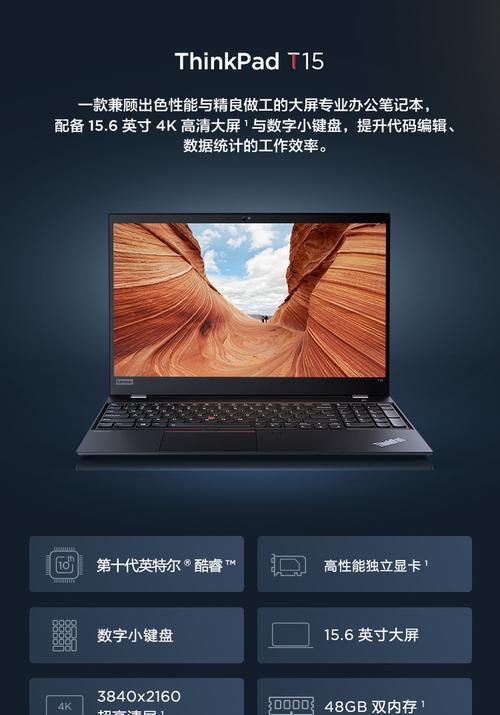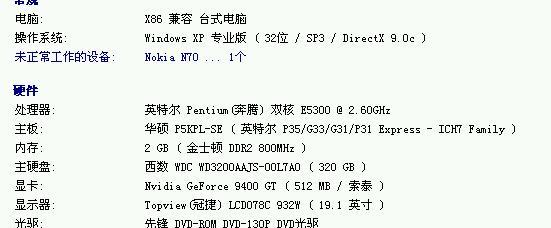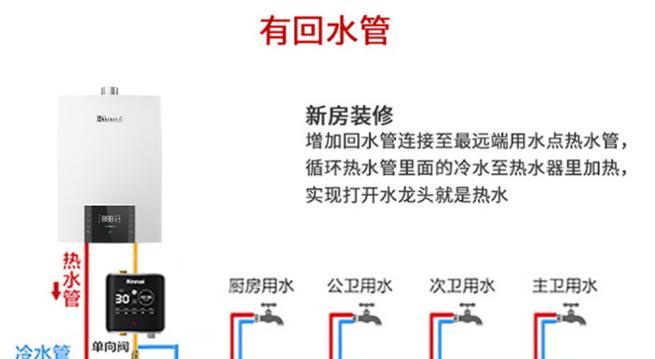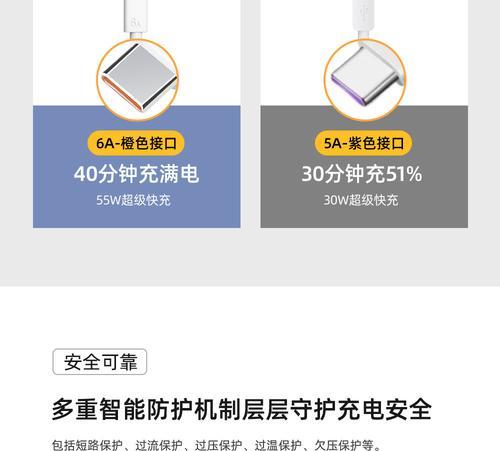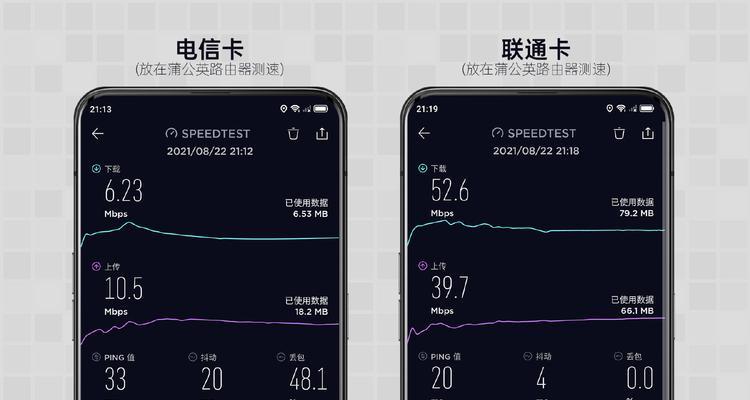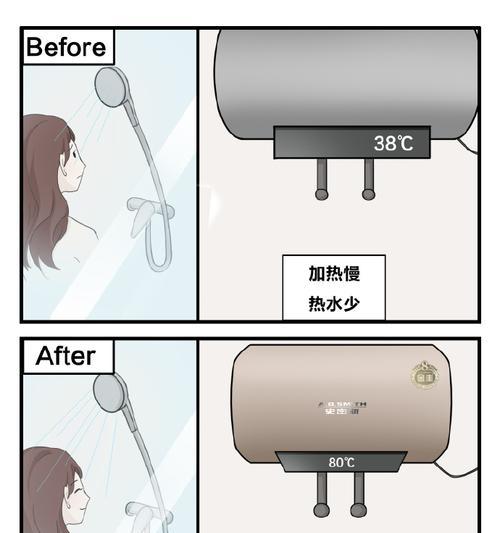笔记本电脑连WiFi出现感叹号是什么原因?如何解决?
当我们在使用笔记本电脑连接到WiFi网络时,偶尔会遇到网络连接图标上出现一个黄色的感叹号,这通常意味着网络连接存在问题。这时,用户往往会感到困惑和焦虑。本文将深入探讨笔记本电脑连WiFi出现感叹号的原因,并提供一系列的解决方法。
一、了解问题:笔记本电脑WiFi出现感叹号的含义
在开始解决问题之前,我们需要知道笔记本电脑上的网络连接图标显示感叹号通常表示“有限的或无互联网访问”。这说明尽管你的设备看似连接到了无线网络,但实际上可能并未成功接入互联网。
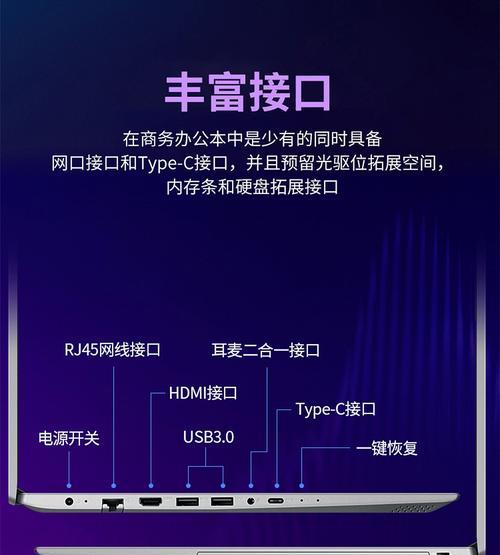
二、检查网络连接:确保无线路由器工作正常
1.确认路由器电源和信号
应确保无线路由器的电源是开启的,并且信号覆盖范围内。试着移动笔记本电脑,看是否能改善信号强度。如果信号满格但感叹号依然存在,则可能需要检查其他因素。
2.重启路由器
有时,简单地重启路由器就能解决问题。关闭路由器电源,等待几分钟后重新开启。观察笔记本电脑是否能正常接入互联网。

三、分析电脑设置:检查网络适配器配置
1.检查IP地址设置
电脑的IP地址设置不正确也可能导致连接问题。可以通过“网络和共享中心”检查IP地址是否为自动获取。如果设置为手动,则尝试更改为自动获取。
2.释放和更新IP地址
在“命令提示符”中输入以下命令:
```cmd
ipconfig/release
ipconfig/renew
```
这将帮助释放当前的IP配置,并尝试获取新的IP地址。

四、故障排除:使用Windows网络故障排除工具
Windows系统内置了网络故障排除工具,可以帮助诊断和修复常见的网络问题。
1.启动网络故障排除工具
打开“设置”>“网络和互联网”>“状态”,点击“网络故障排除”。
2.按照提示操作
按照故障排除工具的提示进行操作,它将自动检测并尝试修复问题。
五、检查驱动程序和更新
1.更新网络适配器驱动
过时或损坏的驱动程序可能会导致连接问题。进入设备管理器,找到网络适配器,右键点击选择“更新驱动程序”。
2.使用驱动软件
有些第三方驱动软件能帮助用户检查和更新驱动程序。但是,使用这类软件时请确保来源可靠,避免安装不必要的恶意软件。
六、网络适配器故障:硬件检查与更换
如果以上方法都无法解决问题,那么可能是网络适配器硬件本身存在故障。这时,可以尝试以下步骤:
1.使用外置USB无线网卡
通过USB接口连接一个外置无线网卡,看是否能够正常连接网络。
2.联系专业人员检查硬件
如果外置网卡可以连接,那么可能是内置的无线网卡出现了故障,此时应联系电脑制造商或专业维修人员进行检查或更换。
七、其他可能的原因与解决方案
1.网络被限制
有时网络管理员可能限制了设备的接入权限,确保你的设备没有被列入黑名单或连接限制。
2.路由器设置问题
检查路由器的设置,例如DHCP服务是否开启,QoS设置是否限制了特定设备的带宽。
3.操作系统问题
如果系统更新导致的兼容性问题,尝试回滚最近的系统更新或重新安装网络相关的系统组件。
八、结论
笔记本电脑WiFi出现感叹号的问题可能由多种原因引起,从简单的网络设置问题到复杂的硬件故障都可能涉及。按照本文提供的步骤进行检查和处理,大多数的连接问题应该能够得到解决。如果问题依然存在,建议寻求专业人士的帮助或联系设备制造商的技术支持部门。对于网络的维护和优化,也建议定期进行,以减少这类问题发生的概率。
版权声明:本文内容由互联网用户自发贡献,该文观点仅代表作者本人。本站仅提供信息存储空间服务,不拥有所有权,不承担相关法律责任。如发现本站有涉嫌抄袭侵权/违法违规的内容, 请发送邮件至 3561739510@qq.com 举报,一经查实,本站将立刻删除。
- 站长推荐
- 热门tag
- 标签列表